Por alguna razón que se le escapa, el permiso de su teléfono inteligente para usar el micrófono para la aplicación de Whatsapp y ahora ya no te es posible grabar los mensajes de voz que te encantaba enviar a tus amigos. Esto nunca te había pasado antes, por lo que ahora simplemente no sabes dónde poner las manos para resolver el problema.
No se asuste: debe saber que puede remediar el incidente con un puñado de toques entre los menús de configuración de su teléfono. Si continúa con las próximas líneas del tutorial, encontrará todos los pasos en como activar el microfono en whatsapp y, al final de la lectura, estoy seguro de que podrá volver a enviar las voces a sus contactos, independientemente del dispositivo utilizado.
De hecho, te mostraré cómo habilitar el uso del micrófono en Android, iPhone y también en las versiones para computadora del famoso servicio de mensajería instantánea del grupo Meta. ¿Asi que? ¿Estas listo para empezar? ¡Óptimo! Entonces solo tengo que desearles una buena lectura.
Índice
- Cómo activar el micrófono en WhatsApp: teléfono inteligente
- Cómo activar el micrófono en WhatsApp: Android
- Cómo activar el micrófono en WhatsApp: iPhone
- Cómo activar el micrófono en WhatsApp: PC
- Cómo activar el micrófono en WhatsApp Web
- Cómo activar el micrófono en WhatsApp Desktop
- Cómo activar el micrófono para videollamadas de WhatsApp
- Cómo activar el micrófono en el teclado de WhatsApp
Cómo activar el micrófono en WhatsApp: teléfono inteligente

La app de WhatsApp, descargable en dispositivos Androide (y también disponible en formato APK en la web oficial del servicio) y en iPhone te está causando dolores de cabeza porque «se niega» a permitirte usar el micrófono de tu teléfono? a continuación le mostraré cómo resolver esta desagradable situación. Los pasos a seguir son bastante similares y simples, sin importar cuál sea su dispositivo de destino. Aquí están todos los detalles.
Cómo activar el micrófono en WhatsApp: Android

te estas preguntando como activar el microfono en whatsapp en un dispositivo Androide? Con gusto te responderé de inmediato: todo lo que tienes que hacer es usar el ajustes del sistema operativo “robot verde”. Para acceder a este último, pulse el icono de laengranaje que puedes encontrar en la parte superior derecha del menú de notificaciones, en la pantalla de inicio o en el menú de la aplicación. Una vez hecho esto, proceda presionando sobre la redacción aplicación y luego seleccione el elemento Gestión de aplicaciones.
En este punto, se le mostrará la lista de aplicaciones instaladas en su dispositivo, luego toqueicono de whatsapp y continuar presionando sobre el elemento Permisos de la aplicación (también podría llamarse Autorizaciones). Ahora presione sobre el elemento Micrófono y luego en la redacción Permitir solo mientras la aplicación está en uso (o, si hay uno, muévase a EN L’cambiar ubicado al lado del artículo Micrófono). ¡Bien hecho! Acabas de tener éxito en tu intento, ¿viste lo simple que era?
Pruebe ahora para ver si todo funciona correctamente iniciando Whatsapp y enviando un mensaje de voz.
Cómo activar el micrófono en WhatsApp: iPhone

Lo que quieres saber ahora mismo es cómo activar el micrófono de WhatsApp iPhone? También en este caso tendrá que proceder de ajustes de su sistema operativo; Te mostraré inmediatamente cómo proceder. Primero, haga clic en elengranaje que puede encontrar en la pantalla de inicio o en la biblioteca de aplicaciones de su «iPhone by».
En este punto, desplácese por la lista de elementos que encuentre en la pantalla que se le muestra hasta que encuentre la redacción Whatsapp. Luego toque este último y luego presione encambiar ubicado en la entrada Micrófono subir la palanca EN; de esta manera deberías haber activado este último. Tomó un momento, ¿verdad?
Cómo activar el micrófono en WhatsApp: PC

Usas las versiones de computadora de WhatsApp, es decir Web WhatsApp y/o Escritorio de WhatsApp (este último está disponible en Windows y mac OS) y te gustaría saber cómo habilitar el micrófono en este último? El método de activación varía ligeramente entre las dos aplicaciones mencionadas y según el sistema operativo de destino. Sin embargo, no se preocupe: los pasos a seguir en cualquier caso son bastante sencillos de todos modos. Siga leyendo para saber cómo proceder.
Cómo activar el micrófono en WhatsApp Web

Para usar el micrófono en WhatsApp Webla versión del famoso servicio de mensajería instantánea accesible a través de cualquier navegador, primero debe asegurarse de que el micrófono esté correctamente conectado a la computadora (lo expliqué todo en esta guía) y, posteriormente, debe habilitar el relativo permiso de uso de ajustes de su sistema operativo.
Si este último es ventanas 11para hacerlo, haz botón derecho del ratón en el botón comienzo Ventanas (la que tiene el bandera que encuentra en la parte inferior, en la barra de tareas) y, en el menú que se le muestra, seleccione el elemento Ajustes. En la pantalla que se abre, proceda presionando sobre el elemento Audio que encuentra en la lista de la derecha y luego haga clic en el icono > que se coloca en correspondencia con el artículo Micrófono.
Finalmente, haga clic en el botón Permitir ubicado al lado de la redacción Audio (si en lugar de la voz Permitir el artículo se muestra No permitirno presione nada).
A continuación, también asegúrese de que la configuración de privacidad de su computadora permita el uso del micrófono. Para hacer esto, haga clic en el elemento Privacidad y seguridad que encuentras en el menú lateral izquierdo, en la pantalla de configuración de Windows 11 que abriste anteriormente. Luego, desplácese hacia abajo en la página y presione en la redacción Micrófono.
En este punto, si elcambiar colocado al lado del elemento Acceso al micrófono está desactivado, deslice la palanca hacia arriba EN presionando sobre él (de lo contrario, no presione nada). Posteriormente, si se establece en APAGADOactiva (como expliqué anteriormente) también elcambiar relativo a la redacción Permitir que las aplicaciones accedan al micrófono.

Para repetir estos mismos pasos en ventanas 10hacer botón derecho del ratón en el botón comienzo colocado en la barra de tareas en la parte inferior y seleccione el elemento Ajustes. A partir de aquí sigue Sistema> Audio. Si bajo el encabezado Aporte el elemento se muestra No se encontraron dispositivosasegúrese de haber conectado el micrófono como se explica en el tutorial que le vinculé arriba, luego haga clic en la redacción Administrar dispositivos de audio en la parte inferior y, en la nueva pantalla que se abre, seleccione el elemento Micrófono. Finalmente, haga clic en el botón Habilidades.
Una vez hecho esto, verifique también que la configuración de privacidad de su computadora permita el acceso al micrófono. Luego regrese a la pantalla de configuración inicial de Windows y, desde aquí, vaya a Privacidad> Micrófono y, llegados a este punto, si el la redacción lael acceso al micrófono para este dispositivo está deshabilitadopresiona el botón Editar colocado debajo de este último elemento y luego haga clic en la redacción Desactivado para asegurar que elcambiar relativo a ser movido hacia arriba EN.
Esto también debería haber activado el interruptor bajo el encabezado Permitir que las aplicaciones accedan al micrófono (si no, pulsa sobre él para activarlo).
Para repetir estos mismos pasos en Mac OSacceso Preferencias del Sistema de este último sistema operativo pulsando el icono deengranaje presente en el Muelle en la parte inferior y desde aquí suba Sonido > Entrada. En la pantalla que se muestra, asegúrese de que el nombre del micrófono utiliza y, si es necesario, suba el volumen moviendo el indicador de la derecha bar relacionado con el artículo Volumen de entrada.
El siguiente paso, como en el caso de Windows, es asegurarse de que la configuración de privacidad permita el uso del micrófono. Luego regrese a la pantalla de inicio de preferencias del sistema y, desde aquí, vaya a Seguridad y Privacidad> Privacidad> Micrófono. Finalmente, si es necesario, verifique el caja presente al lado del elemento relacionado con navegador utiliza pulsando sobre él.
En este punto, puede comenzar Web WhatsApp para comprobar que el micrófono está activo. ¿Cómo se dice? ¿Hay algún problema con esto último? En este caso también puedes activarlo directamente desde el navegador; si utiliza Google Chromeuna vez hayas abierto la pestaña Web de WhatsApp, hazlo botón derecho del ratón icono de candado colocado en la parte superior izquierda, en el Barra de dirección del navegador y luego haga clic encambiar ubicado al lado del artículo Micrófono para activarlo. Finalmente, vuelva a cargar la página de la aplicación web.
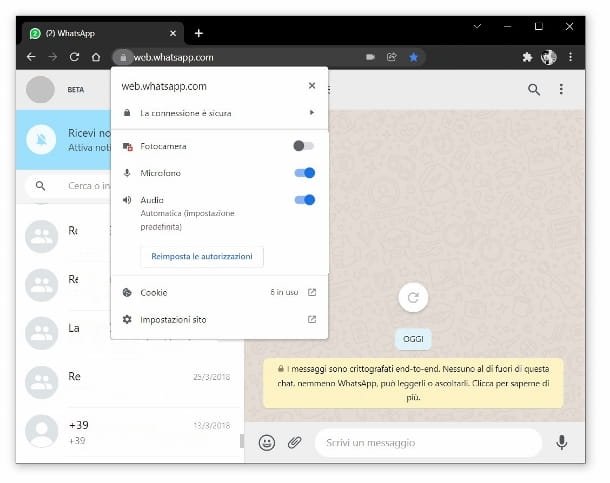
Si, más bien, usas Safarihaga clic en la redacción Safari ubicado en la parte superior izquierda y luego seleccione la opción Configuración de web.whatsapp.com. A continuación, toque el elemento Permitir (o Pedir) relativo a la opción Micrófono y actualizar la página web de WhatsApp.
Cómo activar el micrófono en WhatsApp Desktop
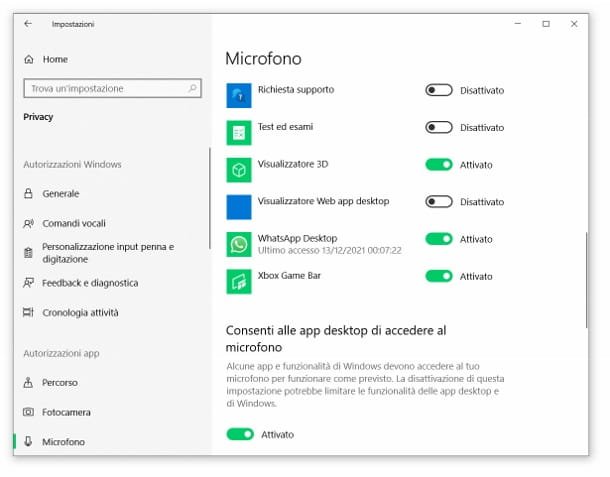
Espera, me estás preguntando como activar el microfono en whatsapp en el cliente Escritorio de WhatsApp? Sólo tienes que seguir las instrucciones que ya te he dado en el capítulo anterior.
Por lo tanto, deberá habilitar inicialmente el micrófono en su sistema operativo y luego verificar que el La configuración de privacidad no impida su uso. En este caso concreto, además, en ventanas subiendo Ajustes > Privacidad > Micrófono deberá asegurarse de que el palanca relacionado con el artículo WhatsApp Desktop está activo (si no, haga clic en él; en ventanas 11 el elemento Privacidad se reemplaza por la redacción Privacidad y seguridad).
Puede repetir el mismo paso en Mac OS subiendo Preferencias del Sistema > Seguridad y Privacidad > Privacidad > Micrófono. Para otros detalles sobre cómo reactivar el micrófono, te remito a mi tutorial dedicado donde puedes encontrar toda la información que necesitas.
Cómo activar el micrófono para videollamadas de WhatsApp

También le gustaría saber cómo habilitar el micrófono que hacer videollamadas en whatsapp? En este caso, te invito a poner en práctica las instrucciones que te di en los capítulos anteriores, dependiendo del dispositivo en el que estés utilizando el servicio de mensajería instantánea en cuestión.
Una vez que hayas habilitado el micrófono dale ajustes tuyo sistema operativo referencia, activar el mismo durante una videollamada es realmente un juego de niños: tanto desde elaplicación para smartphone tanto desde el cliente Escritorio de WhatsApp para ordenador, una vez iniciada la videollamada, si el micrófono está deshabilitado, simplemente presione su icono que se muestra en la barra inferior para solucionarlo.
¡Eso es todo! En mi guía sobre cómo hacer videollamadas en WhatsApp he profundizado en todos los aspectos concernientes a esta función, por lo que, si aún tengo dudas al respecto, te sugiero que la consultes.
Cómo activar el micrófono en el teclado de WhatsApp
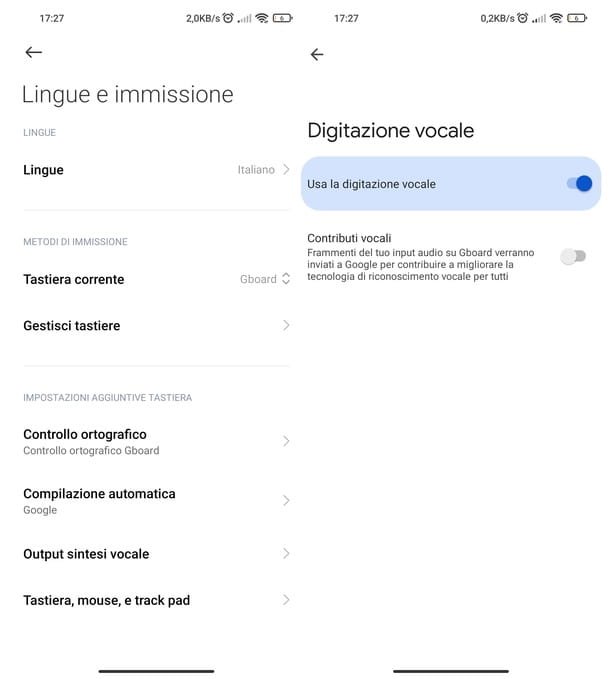
Si seguiste los pasos que te mostré arriba al pie de la letra ejecutando un toque prolongado icono de micrófono presente al lado del campo para escribir nuevos mensajes en cada charlar de WhatsApp puedes enviar mensajes de voz sin ningún problema.
Si el micrófono está desactivado, presionando el botónicono de este último y en cualquier dispositivo se le invitará a habilitar el mismo. A continuación, será redirigido automáticamente a ajustes del sistema para proceder. A partir de ahí, será suficiente que sigas los pasos que he enumerado para ti en el curso de este tutorial que estás leyendo para lograr tu propósito. También te recuerdo que en WhatsApp es posible redactar mensajes incluso dictándolos por voz.
Sin embargo, para hacer esto, primero deberá asegurarse de que el teclado de tu dispositivo tiene acceso al micrófono (puedes comprobarlo de forma similar a como te expliqué en la aplicación WhatsApp para Android e iOS); después de eso, debe habilitar el dictado desde la configuración del teclado.
Si el que usas en Android es Gboard de Google, que es el teclado por defecto en muchos smartphones equipados con este sistema operativo (también disponible en iPhone y iPad), para ello acceda al ajustes del sistema y sube Configuraciones adicionales> Idiomas y entrada> Administrar teclados> Gboard> Dictado por voz y desde aquí tendrás que presionarcambiar colocado al lado del elemento Usar escritura por voz para habilitar este último.
Para realizar lo que te acabo de decir iPhoneen su lugar, vaya a la ajustes del sistema y sube General > Teclado > Habilitar dictado. Una vez que se hayan completado estos pasos preliminares, para dictar el mensaje que desea redactar, simplemente acceda a su teclado predeterminado en la pantalla (presionando en el campo de escritura), luego toque el micrófono ubicado en el propio teclado y diga el mensaje.
¿Cómo se dice? ¿Tuviste algún problema con los pasos que te acabo de mostrar? Entonces lee lo que está escrito en esta guía mía.